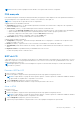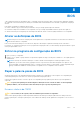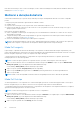Reference Guide
Table Of Contents
- Eu e o meu Dell Para os computadores Inspiron, Série G, XPS e Alienware
- Configurar o computador
- Sobre o computador
- Adaptador de CA
- Bateria
- Bateria de célula tipo moeda
- Painel tátil
- Ecrã
- Câmara
- Teclado
- Etiqueta de serviço e código de serviço expresso
- Dispositivo de armazenamento
- Módulo de memória
- Placa de sistema
- Chipset
- Processador
- Ventoinha do computador
- Dissipador de calor
- Graxa térmica
- Placa de vídeo
- Sintonizadores de TV
- Altifalantes
- Câmara Web
- Rede
- Utilizar o computador
- Portas e conectores
- Software e aplicações
- Restaurar o sistema operativo
- Opções de recuperação do sistema
- Dell Backup and Recovery
- Dell Backup and Recovery Basic
- Dell Backup and Recovery Premium
- Actualizar para o Dell Backup and Recovery Premium
- Restaurar dados de uma cópia de segurança do sistema
- Restaurar ficheiros ou pastas específicos a partir de uma cópia de segurança do sistema inteiro
- Restaurar ficheiros ou pastas específicos a partir de uma cópia de segurança de ficheiros e pastas
- Criar uma cópia de segurança do sistema completo
- Dell Factory Image Restore
- Restauro do sistema
- Disco do sistema operativo
- Resolução de problemas
- BIOS
- Obter ajuda e contactar a Dell
- Referências
3. Clique ou toque em Enable (Ativar) ou Disable (Desativar) de acordo com a sua preferência.
4. Clique ou toque em OK.
NOTA: Quando o modo de secretária estiver ativado, a bateria é carregada apenas entre 50% e 100% da sua capacidade.
Sugestões de migração
Migração é a transferência de dados e de aplicações entre dois computadores diferentes. As razões mais comuns para a migração são a
compra de um novo computador e a atualização para um novo sistema operativo.
AVISO: Apesar de existirem vários utilitários que simplificam a migração, recomenda-se que efectue uma cópia de
segurança dos seus ficheiros, como imagens, música, documentos, etc.
Migrar de um sistema operativo Windows para um sistema operativo
Windows mais recente
Durante a migração para um novo sistema operativo, consulte as diretrizes da Microsoft para migração de um sistema operativo para
outro.
Para obter mais informações, consulte www.microsoft.com.
Instruções ergonómicas
AVISO: A utilização incorrecta ou prolongada do teclado pode resultar em lesões.
AVISO: Visualizar o ecrã do monitor por longos períodos de tempo pode causar fadiga visual.
Para seu conforto e eficiência, observe as seguintes regras de ergonomia ao configurar e utilizar o sistema de computador:
Os portáteis não são necessariamente projectados para funcionamento contínuo como equipamento de escritório Se precisar utilizar o seu
portátil continuamente, é recomendável ligar um teclado externo.
● Posicione o computador de modo que o ecrã e o teclado fiquem diretamente à sua frente durante o trabalho. Existem prateleiras
especiais (disponíveis na Dell e em outras fontes) para ajudar a posicionar corretamente o seu teclado.
● Coloque o ecrã externo a uma distância visual confortável. A distância recomendada é de 510 mm a 610 mm (20 a 24 polegadas) dos
seus olhos.
● O ecrã do monitor deve ficar ao nível dos olhos ou levemente abaixo quando se senta à frente do monitor.
● Ajuste a inclinação do monitor, as definições de contraste e brilho e as luzes à sua volta (como as luzes do tecto, iluminação e cortinas
ou janelas próximas) para reduzir reflexos ou brilho no ecrã do monitor.
● Utilize uma cadeira com um bom suporte para as costas.
● Mantenha os antebraços na horizontal com os pulsos em uma posição confortável neutra ao utilizar o teclado ou o rato.
●
Sempre deixe um espaço para descansar as mãos ao utilizar o teclado ou o rato.
● Posicione naturalmente a parte superior dos braços em relação à parte lateral do corpo.
● Sente-se ereto, com os pés apoiados no chão e os quadris nivelados.
● Quando estiver sentado, o peso das suas pernas deve ser apoiado nos seus pés e não na parte frontal da cadeira Ajuste a altura da
cadeira ou utilize um apoio para os pés, se necessário, para manter uma postura apropriada.
● Varie suas atividades de trabalho. Tente organizar o seu trabalho de modo que não tenha que escrever por longos períodos. Quando
parar de escrever, faça atividades que utilizem ambas as mãos.
● Mantenha a área sob a mesa livre de obstruções e de cabos que possam interferir com o seu conforto ou que possam apresentar um
risco potencial.
Referências
59